Mac 使用手冊

清除 Mac
若你的電腦是配備 Apple 晶片的 Mac,或使用 macOS Monterey 12 或以上版本的配備 Apple T2 安全晶片的 Intel 架構式 Mac,你可以在換購、轉賣或送出 Mac 前使用「清除輔助程式」來將 Mac 重置為出廠設定。
若你有其他類型的 Mac,請參閱:清除並重新安裝 macOS。
【警告】清除 Mac 會從 Mac 中移除所有資訊。在你開始之前,請使用「時光機」備份 Mac。
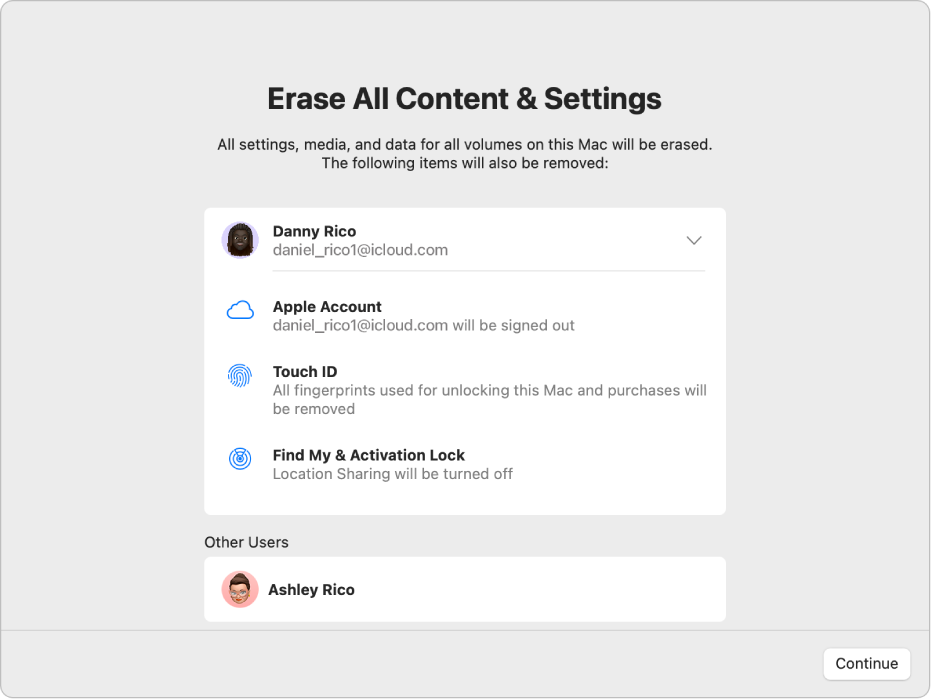
「清除輔助程式」的功用為何?
「清除輔助程式」會在 Mac 上執行下列操作:
將你登出 Apple 服務,如 iCloud。
關閉「尋找」和「啟用鎖定」來讓你正清除的 Mac 不再與你產生關聯。
清除你的內容和設定,以及任何你已安裝的 App。
清除所有卷宗(非僅限你所在的卷宗)。若你已使用「啟動切換輔助程式」在 Mac 上安裝 Windows,BOOTCAMP 卷宗也會被清除。
清除所有使用者帳號和其資料(非僅限你自己的使用者帳號)。
使用「清除輔助程式」來將 Mac 重置為出廠設定。
選擇「蘋果」選單

 。(你可能需要向下捲動。)
。(你可能需要向下捲動。)【注意】若你使用的是 macOS Monterey 12,請參閱 Apple 支援文章:清除 Mac 並將其重設為出廠預設值。
按一下「移轉或重置」。
按一下「清除所有內容和設定」。
在「清除輔助程式」中,輸入管理者資訊,然後按一下「解鎖」。
檢視內容和設定以外要被移除的項目列表。
若 Mac 具有多個使用者帳號,請按一下你 Mac 使用者名稱旁邊的
 來檢視項目。
來檢視項目。按一下「繼續」,然後依照螢幕上的指示操作。
清除程序完成時,請按一下「完成」,Mac 會在螢幕上顯示「哈囉」。Mac 現在可以設定給新使用者。
【注意】若此功能無法使用或不適用於你的 Mac,請參閱 Apple 支援文章:清除 Mac 並將其重設為出廠預設值中標題為「如果無法使用『清除所有內容和設定』」的章節。